


相較於繁瑣的代碼,圖形方式才是人類最容易看懂和喜歡的界麵操作方式,所以一款SVN客戶端工具才能激發我們的潛能更有效的去工作。這裏為您講述最透徹的蘋果電腦SVN客戶端Cornerstone使用方法。讓您深度了解Cornerstone使用方式和方法。如果有興趣就來看看蘋果電腦SVN客戶端Cornerstone使用方法教程吧!
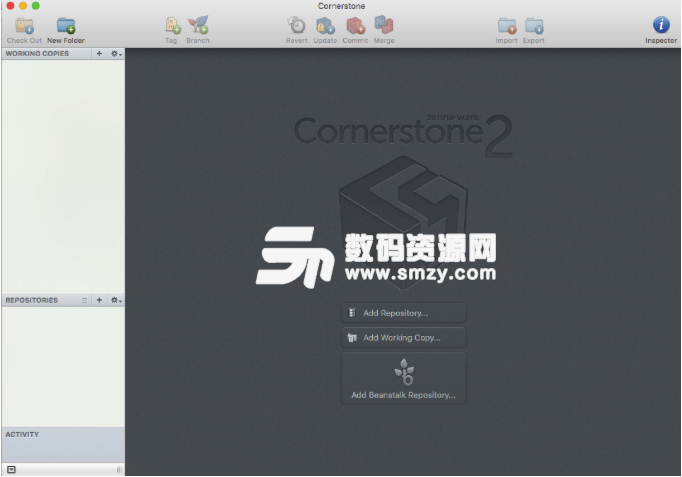
蘋果電腦SVN客戶端Cornerstone使用方法:
在閱讀文章之前建議您先下載Cornerstone SVN客戶端軟件哦。當然您可能需要付出十幾美金的代價。不過想要免費獲得這款軟件的使用權就來試試這裏為您準備的Cornerstone Mac免注冊版吧!完美的破解,讓您體驗所有的功能!
這個破解版本的Cornerstone軟件安裝方法我就不做介紹了,因為太容易。本文重點介紹一下它的使用方法。
當你打開軟件時候會看到如下圖所示界麵:
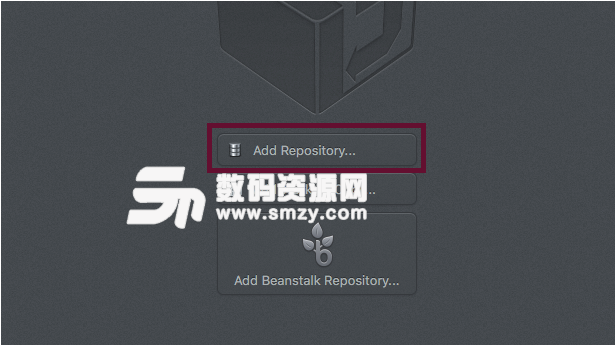
現在是空空如也,因此我們應該做點什麼,讓它發揮作用。界麵還是非常的直觀和有引導性的,我直接按灰色區域的“Add repository”
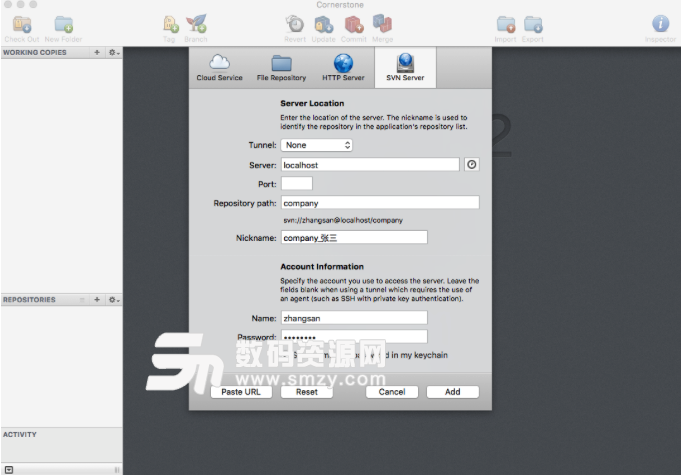
完成點擊之後會彈出配置界麵,一般我們會使用第四個選項卡”SVN Server”.如圖
圖中我對SVN服務器做了訪問的svn服務器配置,配置介紹如下:
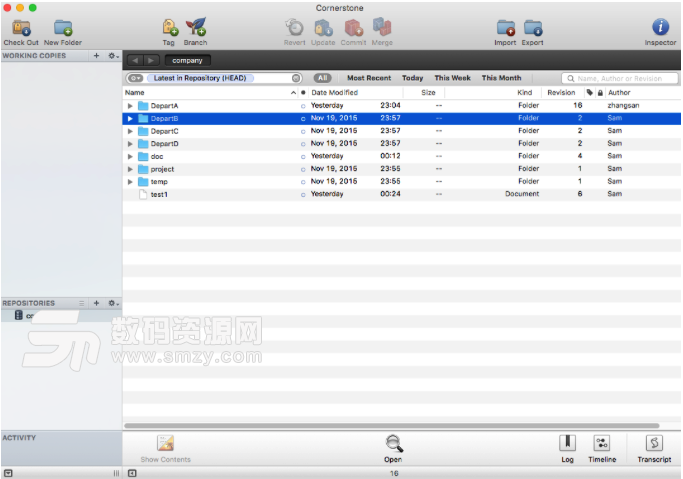
tunnel:訪問通道,默認不用修改
Server:我的svn服務器在本地,所以Server填寫了localhost
Port:設置端口號,我在服務器上沒有配置訪問端口號,所以port留空
Repository Path:這個是服務器倉庫的目錄位置,我這裏填寫了company,這是因為我在SVN服務的根路徑下添加了company倉庫。
Nickname:顯示名。這個可以隨便填寫,建議為倉庫和用戶名的組合。
如果您的配置正確應該會添加成功的,如果錯誤,請檢查服務器是否開啟和你配置是否正確等。 下圖是我們添加倉庫成功後的效果圖:
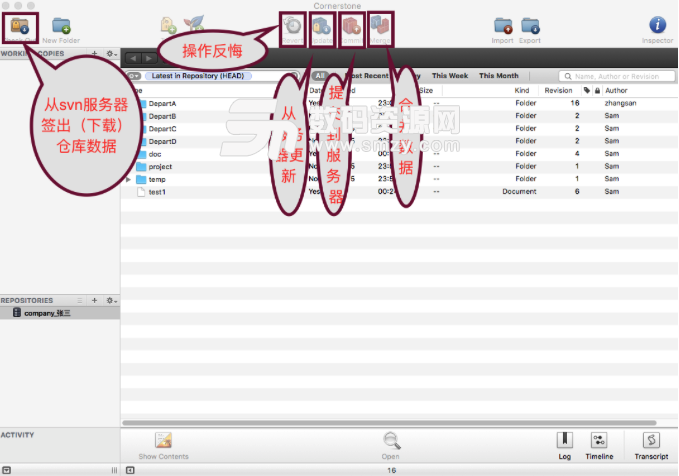
從圖中可以看到我昨天寫的《SVN服務器配置實戰》中的目錄結構了。
現在我們來試試CorenerStone是如何代替我們的命令行的.下圖介紹各個功能模塊的作用:
技術分享
四、使用簡介
1.上傳項目到repository
可以直接拖動到repository的子文件夾中,或是選擇軟件上方的Import按鈕上傳,會彈出選項填寫所在位置及名稱,然後選擇Import即可
2.下載項目
下載分為兩種:Export和Check Out,區別在於,Export後的項目不會與repository中的源文件相關聯,是一個獨立的版本,而Check Out下來的文件會創建一個working copy,參見步驟三的第一幅圖,此文件與庫中源文件相關聯,當有新版本(他人修改)或是本地修改(自己修改)時,working copy會顯示修改數量,白色數量為他人修改數量,灰色數量為本人修改數量
所以如果你是項目中的開發人員,可以選擇check out,如果隻是下載查看,不希望自己的修改影響到整個項目,最好是選擇Export
3.版本管理
每一次提交會創建一個新版本,在repository中會保存所有曆史版本,如下圖(可通過修改人及提交信息進行檢索版本),所以用svn開發可以很好的控製項目出現不可解決及未知bug時代碼的修複問題:
svn方便了多人開發同一項目的代碼合並問題,但是也有一些事項需要注意:
①先更新後提交
在看到有新版本(即同伴已經提交代碼時),先更新代碼,直至working copy不再顯示白色圈,然後運行代碼確定可運行且功能無誤之後再commit自己的代碼,否則,會造成項目中出現多處衝突或bug,且很難排查原因
②完成獨立功能後再提交,且務必填寫提交信息
每完成一個獨立的功能,或解決一個bug之後再提交代碼,不要連續多次重複提交,造成版本過多過雜,且提交時務必填寫提交信息,交代本次完成了什麼功能,方便上圖中可以進行message的搜索來查看曆史版本
③衝突文件
原則上同一組開發人員最好不要在同一文件中進行操作,但有時候必須去其他文件中進行操作,或者是誤操作,如果同時多人在同一文件的同一位置修改代碼,後提交的人會出現版本衝突文件,一般會有三個同樣名稱不同後綴的文件
.mine文件:本人所做修改
兩個.r0XX文件:XX為數字,數字較小的為更改前的文件,較大的為更改後的文件,在文件中會有<<<< mine .r0XX >>>>>等字樣包含起來的代碼,即衝突的地方,此時請和組內同事討論或自己刪除某部分修改文件後進行調試,修複文件
針對ios項目:出現某個工程或文件打不開的情況,如果為.project文件無法打開,則選擇顯示包內容->用文稿打開project.pbxproj文件->搜索.mine,將.mine部分前後<<<< >>>>包含起來的代碼刪除,工程就可以打開了,如果build時出現某個xib文件打不開的錯誤,則選中,用文稿打開,跟上文同樣操作即可解決無法build的問題
④新添加文件
提交時新增加的文件顯示為問號狀態的,請選中右擊後 選擇Add to Working Copy之後再commit